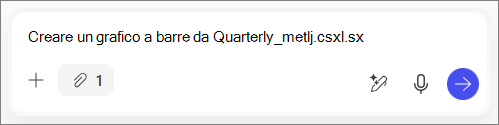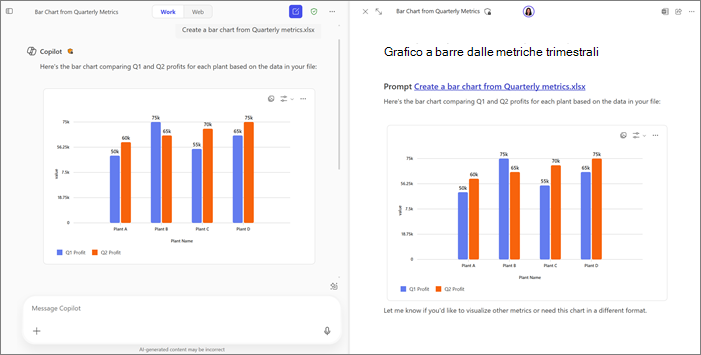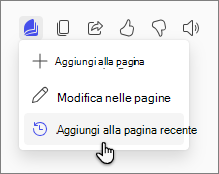È possibile creare elementi avanzati, inclusi grafici, tabelle, diagrammi complessi e blocchi di codice creati con Copilot dal lavoro o dai dati Web. Questi elementi interattivi possono essere aggiunti aPagine di Microsoft 365 Copilot per apportare ulteriori modifiche e perfezionare con Copilot e colleghi. Le pagine sono interattive e rimangono sincronizzate tra Microsoft 365 quando vengono condivise per il lavoro di collaborazione.
Nota: Questo articolo riguarda le Pagine di Copilot nell'app Microsoft 365 Copilot. Per altre informazioni sui Pagine di Copilot nell'app Microsoft Copilot, vedere Uso di Pagine di Copilot con Microsoft Copilot. Se si ha un account aziendale o dell'istituto di istruzione (Entra ID), Pagine di Copilot è disponibile per gli utenti che hanno uno spazio di archiviazione di SharePoint o OneDrive, inclusi quelli senza una licenza di Microsoft 365 Copilot. Avendo un account Microsoft personale, Pagine di Copilot è disponibile se si ha un abbonamento Microsoft 365 Personal, Family o Premium. Altre informazioni sulle Licenze di Microsoft 365 Copilote sui Piani di Microsoft 365 Copilot.
Fornisci la richiesta
-
Nella finestra di dialogo Microsoft 365 Copilot Chat chiedereCopilot come procedere. Ad esempio, la prima parte del prompt potrebbe essere "Creare un grafico a barre da . . ."
-
Selezionare l'icona aggiungi e quindi scegliere Aggiungi contenuto.
Suggerimento: È anche possibile accedere ai file immettendo / dopo la richiesta. Immettere il nome del file desiderato oppure selezionare File e quindi il file da caricare.
-
Selezionare File e quindi selezionare il file da caricare. Il file verrà aggiunto al prompt. Ad esempio, il prompt completo sarebbe "Creare un grafico a barre da Quarterly metrics.xlsx".
-
Selezionare l'icona Invia
Aggiungere l'elemento alla pagina
-
Per aggiungere una nuova pagina: selezionare Modifica nelle pagine.
-
Per aggiungere a una pagina esistente: selezionare Aggiungi a pagina recente.
Altri modi per usare Pagine di Copilot
Introduzione a Pagine di Microsoft 365 Copilot